PDFelement-Мощный и простой PDF-редактор
Начните с самого простого способа управления PDF-файлами с помощью PDFelement!
Сканирование - отличный способ создания цифровых копий важных документов, фотографий и других физических носителей. Оцифровка файлов продлевает их срок службы, поскольку цифровые фотографии менее подвержены повреждениям, деградации или потере по сравнению с физическими. Если раньше для сканирования требовалось использовать отдельное устройство, предназначенное для этой цели, то теперь сканировать документы стало проще, чем когда-либо, благодаря приложениям для сканирования.
Приложения для сканирования превращают обычные смартфоны в портативные сканирующие устройства, что делает более удобным захват различных документов в цифровом формате и управление ими. С приложением для сканирования все, что нужно, - это телефон с приличной камерой, и они готовы к использованию. Тем не менее, на рынке нет недостатка в приложениях для сканирования. Это помогает узнать, какие функции предлагает каждый из них, чтобы упростить выбор наилучшего для ваших нужд.
В этой статье
Обзор приложений для сканирования изображений для Android и iOS
1. PDFelement для iOS
Приложение PDFelement для iOS scanner - отличный вариант, если вы ищете инструмент, который делает больше, чем просто сканирует документы на вашем iPhone или iPad. Приложение scanner упрощает извлечение текста из отсканированных файлов и PDF-файлов с распознаванием текста. В PDFelement также есть инструменты разметки, которые позволяют пользователям выделять, зачеркивать или подчеркивать. Эта функция также позволяет рисовать подписи пальцем или стилусом.

Вот некоторые из функций, плюсов и минусов приложения PDFelement для iOS scanner:
Рейтинги в App Store: 4.6
Плюсы
Обладает мощной функцией распознавания текста, которая позволяет извлекать текст и изображения из отсканированных документов.
Благодаря функции поиска в формате PDF в документах легко найти определенный текст.
Отсканированные документы можно подписывать цифровой подписью.
Он может конвертировать PDF в другие форматы, такие как image, ppt, word и т.д.
Вы можете добавить водяной знак и отредактировать существующие pdf-файлы.
Минусы
Вам нужно будет выполнить обновление для получения дополнительных функций
Вот краткое руководство о том, как сканировать документы и изображения с помощью PDFelement:
Шаг 1 Начните с запуска приложения на вашем iPhone или iPad. Как только он будет открыт, нажмите на значок "+" в правом нижнем углу экрана.
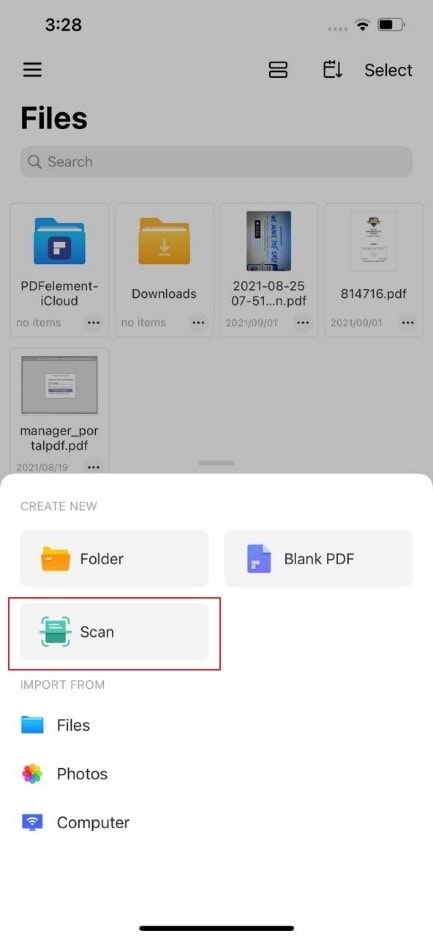
Шаг 2 Затем выберите опцию "Сканировать". PDFelement активирует камеру устройства. Сфотографируйте документ, который вы хотите отсканировать, или выберите фотографию из своего альбома.
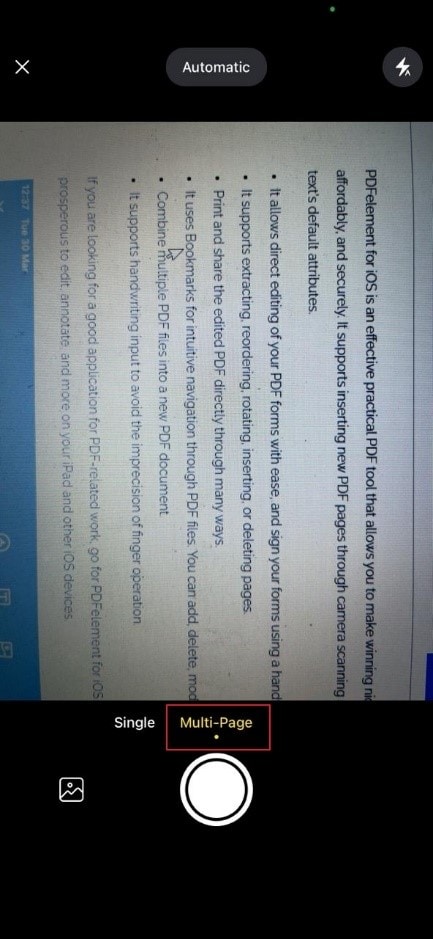
Шаг 3 Как только вы сделаете снимок или выберете фотографию, у вас есть возможность отредактировать страницу. Вы можете редактировать текст и изображения, комментировать содержимое и т.д.
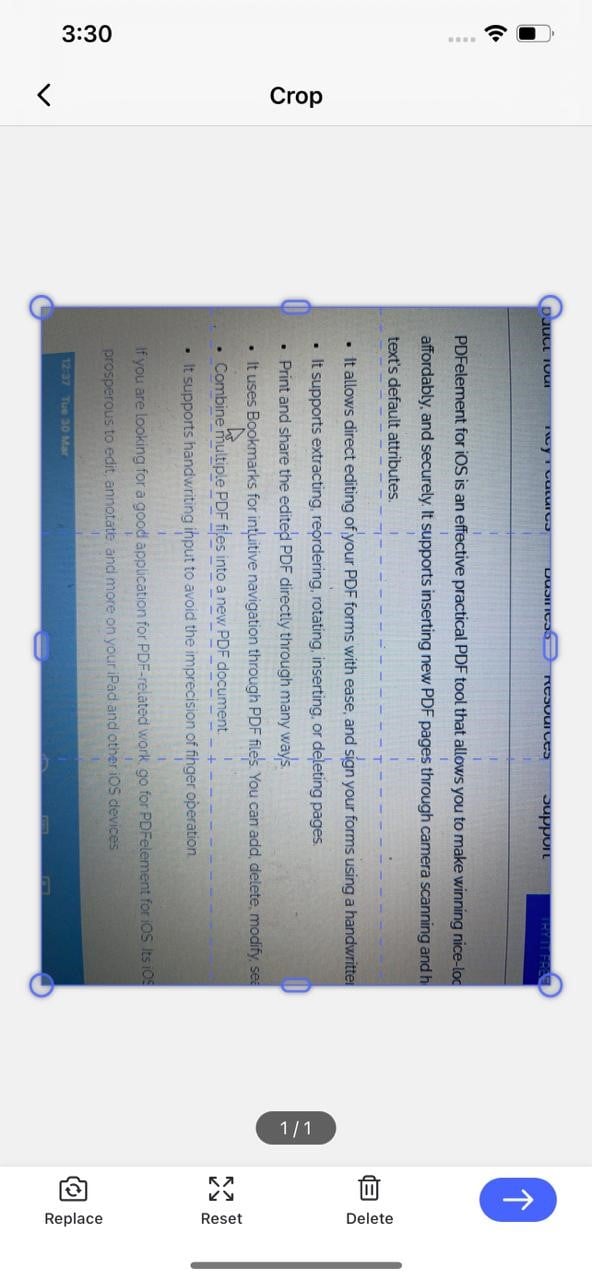
Шаг 4 Нажмите на значок "Сохранить", чтобы сохранить документ.
2. InstaScan для iPhone
InstaScan - еще одно из лучших приложений-сканеров для сканирования документов и изображений. Он обладает невероятной функциональностью, в том числе позволяет вам обмениваться сканами в различных форматах. InstaScan также упрощает управление документами, облегчая поиск файлов благодаря своей функции поиска и упорядочивания. В нем есть фильтры, которые помогут повысить четкость сканирования.

Вот обзор этого приложения для сканирования документов и изображений:
Рейтинги в App Store: /
Плюсы
Может упорядочивать и корректировать страницы
Функция поиска и упорядочивания облегчает поиск файлов.
Имеет фильтры для настройки отсканированных документов.
Минусы
Недоступно на Android
ПРИМЕЧАНИЕ: Чтобы использовать приложение, вам нужно будет предоставить приложению разрешение на доступ к камере вашего телефона.
Вот как вы можете сканировать документы на вашем iPhone с помощью InstaScan:
Шаг 1 Скачайте приложение из App Store. Запустите и нажмите на кнопку сканирования, чтобы начать.

Шаг 2 Выберите режим автоматической съемки или ручной съемки в верхнем меню. Если вы выберете режим ручной съемки, вам нужно будет нажать зеленую кнопку съемки, чтобы вручную сфотографировать документ. Если вы выбрали режим автоматического захвата, InstaScan обнаружит и захватит документ автоматически.
Шаг 3 Как только вы получите нужные документы, InstaScan оценит качество каждого изображения и поможет вам определить, соответствует ли оно критериям для PDF.
Шаг 4 Нажмите на зеленый значок "Далее", чтобы продолжить, как только вы будете удовлетворены полученным снимком.

InstaScan также предоставляет вам возможности для точной настройки отсканированных документов. Вы можете упорядочивать страницы, добавлять дополнительные страницы в свой документ, объединять страницы, добавлять фильтры, регулировать яркость и многое другое.
3. Adobe Scan
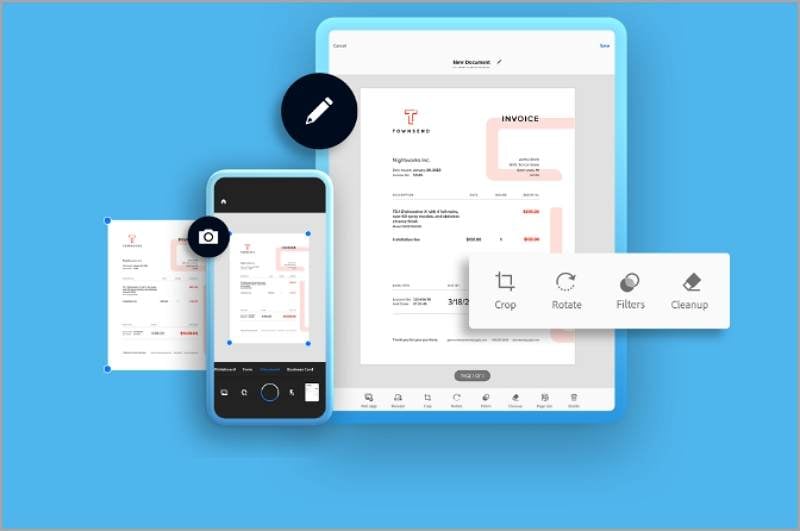
Adobe Scan - одно из лучших приложений для сканирования на iOS и Android market. Различные предустановки для оцифровки физических документов. Предустановленными являются Книга, документ, удостоверение личности, визитная карточка и белая доска. Наилучший вариант настройки зависит от конкретного документа, который вы хотите отсканировать. Это приложение для сканирования позволяет сохранять сканы в сторонних облачных приложениях. Вы также можете поделиться сканами с помощью Acrobat Reader.
Вот простое руководство по сканированию с помощью Adobe Scan:
Шаг 1 Разложите свой документ и откройте приложение scanner.
Шаг 2 Возьмите свой мобильный телефон и сделайте снимок так, чтобы были видны все четыре угла документа.
Шаг 3 Если сделанный вами снимок неудовлетворителен, нажмите Повторить, чтобы сделать снимок получше.
Шаг 4 Как только вы будете удовлетворены качеством изображения, обрежьте или выпрямите края и внесите дополнительные правки и корректировки.
Шаг 5 Нажмите на "Сохранить PDF", чтобы сохранить отсканированный документ.
Рейтинги в App Store: 4.9
Плюсы
Adobe scan может автоматически обнаруживать и делать фотографии документов.
Его функции распознавания текста позволяют создавать редактируемые PDF-файлы.
Он доступен как на Android, так и на iOS
Минусы
Возможно, вам придется оплатить учетную запись Adobe PDFelement Cloud, чтобы получить доступ к дополнительным функциям.
4. CamScanner

CamScanner - это приложение для сканирования Android и iOS, которое позволяет вам оцифровывать ваши изображения. CamScanner также имеет функцию распознавания текста, которая упрощает извлечение текста из изображений. Он также позволяет конвертировать документы в различные форматы, такие как Word, Excel, PPT и т.д. Кроме того, CamScanner имеет возможность объединять, разделять, комментировать, сжимать и добавлять водяные знаки и подписи к вашим PDF-документам.
Вот как сканировать документы с помощью CamScanner:
Шаг 1 Найдите "CamScanner" в Google Play Store (Android) или App Store (iOS) и загрузите приложение. После установки запустите приложение.
Шаг 2 Чтобы отсканировать документ, нажмите на значок камеры, расположенный в нижней центральной части интерфейса приложения. Убедитесь, что у вас хорошее освещение, и поместите документ в видоискатель камеры.
Шаг 3 Выровняйте документ в видоискателе и нажмите кнопку захвата. Держите устройство неподвижно, чтобы обеспечить четкое сканирование.
Шаг 4 Просмотрите документ и при необходимости внесите коррективы. Используйте параметры обрезки, поворота или улучшения для оптимизации отсканированного документа.
Шаг 5 Если вам нужно отсканировать несколько страниц, нажмите кнопку "+", чтобы добавить дополнительные страницы. Вы также можете настроить яркость, контрастность и применить фильтры для улучшения читаемости.
Шаг 6 Как только вы будете удовлетворены отсканированным документом, нажмите на галочку или кнопку "Готово" и сохраните
Рейтинги в App Store: 4.9
Плюсы
Простой в использовании
Вы можете удалить фоновый беспорядок с помощью функции автоматической обрезки.
Имеет надежную бесплатную версию.
Минусы
Водяной знак не может быть удален в бесплатной версии
5. Pic Scanner Gold
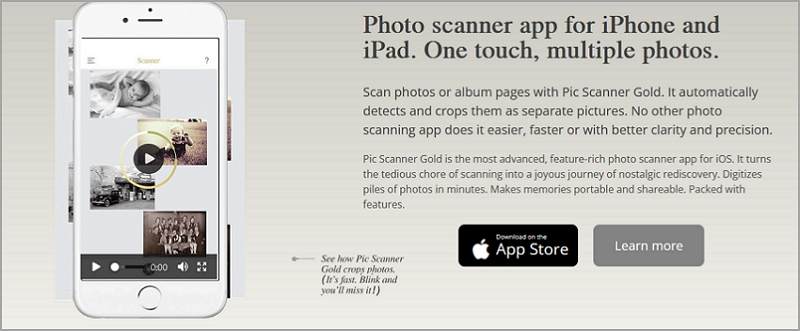
Pic Scanner Gold - это премиум-версия приложения pic scanner. Он предлагает больше возможностей и ускоряет сканирование.
Инструменты редактирования в приложении scanner отлично справляются с улучшением результатов сканирования. Также можно добавлять метаданные к фотографиям, что упрощает поиск фотографий на вашем устройстве. Кроме того, вы можете создавать резервные копии фотографий в облачных сервисах и создавать альбомы и слайд-шоу из дорогих сердцу воспоминаний.
Pic Scanner gold выводит редактирование на новый уровень, позволяя вам корректировать освещение, цвет и контрастность фотографий.
Это приложение-сканер позволяет вам организовывать цифровые фотографии в альбомы, облегчая их поиск, поскольку они классифицируются по месту, году или событию.
У Pic Scanner Gold есть эксклюзивная функция Goodies, которая предоставляет вам дополнительные возможности при работе с их цифровыми фотографиями, включая ретро-слайд-шоу, персонализированные открытки, мини-альбомы мгновенного действия, поделки из фотографий своими руками и т.д.
Вот обзор приложения Pic Scanner Gold для iPhone и Ipad:
Рейтинги в App Store: 4.2
Плюсы
Вы можете сканировать до четырех фотографий одновременно.
Эксклюзивные лакомства предлагают дополнительные функции.
Минусы
Метаданные не встроены.
Версии для Android не существует.
6. Google PhotoScan
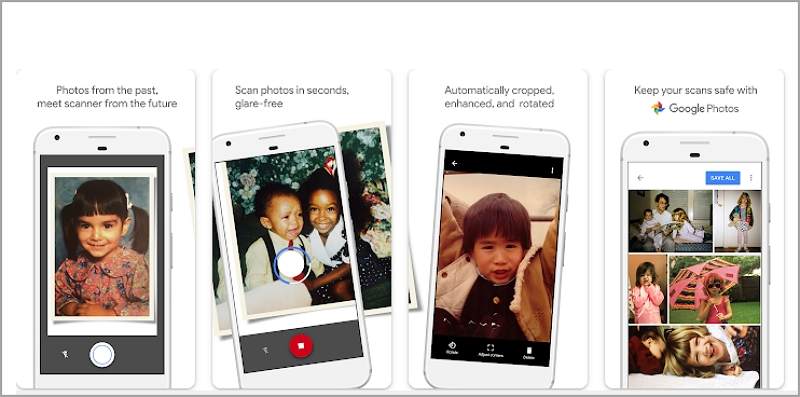
Это приложение для сканирования позволяет вам автоматически корректировать края. Также можно удалить отражения и блики. Вы также можете захватить изображение с помощью PhotoScan и сохранить его в Dropbox, Google фото или любом другом облачном сервисе хранения. Вот краткое описание приложения Google PhotoScan:
Рейтинги в Google Play Store: 4.2
Плюсы
Вы можете автоматически корректировать края, настраивать перспективу и
устраните блики и отражения.
Доступно на Android и iPhone.
Минусы
Качество вывода может зависеть от производительности устройства, камеры и местоположения.
Цвет и освещение иногда могут быть отключены.
Выполните следующие действия для сканирования с помощью Google PhotoScan:
Шаг 1 Загрузите и установите приложение Google PhotoScan на свое устройство. Процесс установки прост и удобен в использовании.
Шаг 2 Как только вы запустите приложение, в кратком обучающем видеоролике будет продемонстрировано, как сканировать фотографии. Нажмите на кнопку "Начать сканирование", чтобы продолжить установку.
Приложение запросит разрешение на доступ к камере, мультимедиа и файлам вашего устройства. Разрешите эти разрешения, выбрав "Разрешить" на соответствующих экранах.
Шаг 3 После предоставления разрешений вы попадете на экран сканирования, где сможете начать сканирование своих фотографий. Если вы впервые используете PhotoScan, приложение проведет вас через весь процесс.
Шаг 4 Поместите фотографию, которую вы хотите отсканировать, на плоскую поверхность. Вы даже можете сканировать фотографии, висящие на стенах или вставленные в рамки за стеклом.Нажмите кнопку спуска затвора в приложении, чтобы сделать снимок.
PhotoScan предложит вам поместить пустой круг поверх белой точки. Выровняйте круг и удерживайте его неподвижно, пока точка не станет синей.
Шаг 5 Повторите этот процесс для остальных точек, чтобы завершить сканирование.
Шаг 6 Когда сканирование будет завершено, вы увидите на экране зеленую галочку, указывающую на то, что сканирование было успешно выполнено.
7. Clear Scan
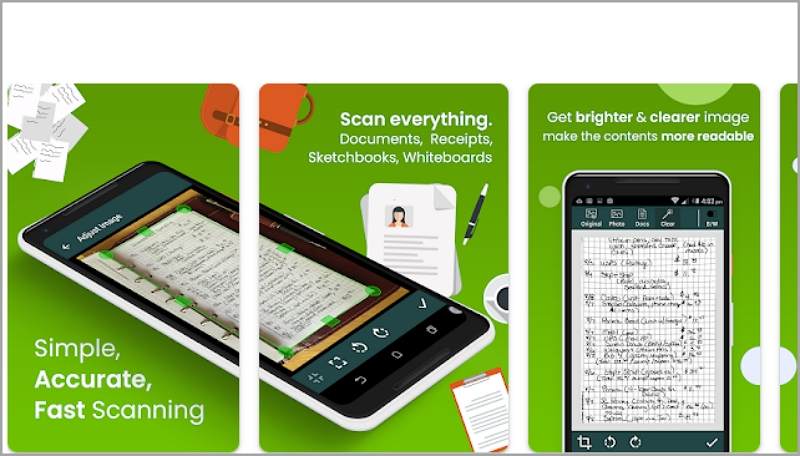
Clear Scan - это приложение для сканирования, которое обещает и обеспечивает простое и быстрое сканирование. Он имеет автоматическое определение границ, что помогает создавать аккуратные снимки. Clean Scan предлагает множество опций фильтрации, которые позволяют получать более яркие и четкие результаты после сканирования.
Его функция распознавания текста позволяет извлекать текст из изображений, упрощая поиск, редактирование файлов и общий доступ к ним. Вот обзор этого приложения:
Рейтинги в Google Play Store: 4.7
Плюсы
Это просто и быстро.
Опция фильтра позволяет получать более яркие снимки
Миниатюры облегчают навигацию.
Это бесплатно.
Минусы
Реклама в бесплатной версии может раздражать.
Итог
Приложения для сканирования Android и iOS предлагают множество преимуществ, повышающих производительность и результативность при оцифровке ваших документов. Они обеспечивают удобство преобразования вашего смартфона или планшета в портативный сканер, устраняя необходимость в отдельных сканирующих устройствах.
Некоторые из них также предлагают дополнительные функции, такие как оптическое распознавание символов (OCR) для извлечения редактируемого текста из отсканированных документов и возможность создавать PDF-файлы для удобного обмена и совместной работы. Понимание особенностей, плюсов и минусов популярных на рынке приложений для сканирования упрощает процесс выбора наилучшего инструмента для вашей задачи!
 100% Безопасно | Без рекламы |
100% Безопасно | Без рекламы |






